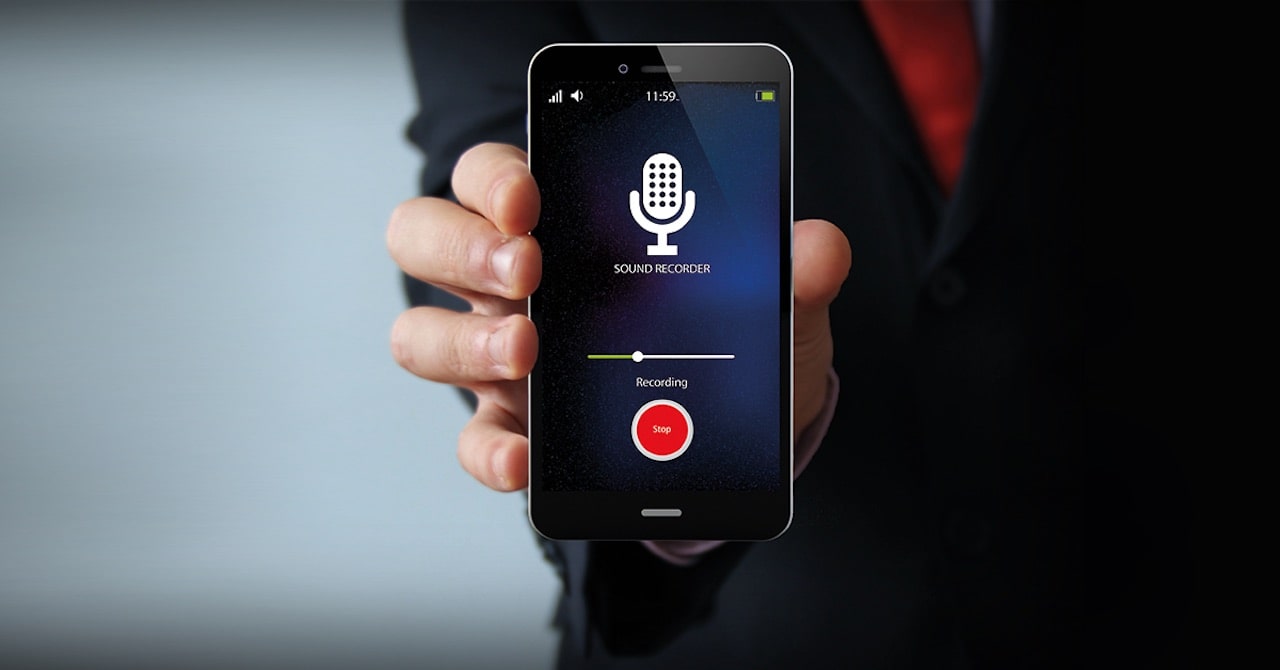Vuoi registrare una telefonata dal tuo smartphone Android ma non sai da dove cominciare? Niente paura, ti aiutiamo noi: in questa guida scoprirai come effettuare questa operazione in base al tipo di dispositivo che stai utilizzando. In particolare, ti spiegheremo come registrare una telefonata sul Samsung Galaxy, su telefoni Pixel e Android One, su One Plus, su Xiaomi/Redmi/POCO e, infine, su OPPO/Realme.
Iniziamo!
Indice dei contenuti
Come registrare le telefonate sul tuo Samsung Galaxy
Senza dubbio, possiamo definire Samsung uno dei più grandi produttori di smartphone Android. Del resto, One UI è – insieme all’ultimo aggiornamento One UI 3.0 – un’interfaccia ricca di funzionalità che tutti gli utenti Android apprezzano.

Gli smartphone Galaxy sono dotati di dialer telefonico Samsung installato per impostazione predefinita: esso ti permette di registrare le telefonate con estrema semplicità. Ovviamente, non potrai registrare le chiamate effettuate tramite Wi-Fi: quindi se usi effettuare questo tipo di telefonate, ti consigliamo di disabilitare la funzione di registrazione delle chiamate sul tuo telefono Galaxy. Detto ciò, ecco come registrare le telefonate sullo smartphone Samsung Galaxy.
Per prima cosa, effettua una telefonata utilizzando il dialer. Mentre sei impegnato nella telefonata, tocca i tre puntini verticali posizionati nell’angolo in alto a destra, nel menu della telefonata. A questo punto, seleziona Registra chiamata: vedrai comparire immediatamente l’icona della registrazione accanto al contatore della durata della telefonata.
Per terminare la registrazione, premi di nuovo il pulsante con i tre puntini e scegli Interrompi registrazione chiamata. A questo punto, riceverai una notifica per accedere alla chiamata registrata: cliccaci su per accedere alla memoria interna del dispositivo e per riprodurre la registrazione.
Tutte le registrazioni sono archiviate nella memoria interna dello smartphone: le trovi nel formato .m4a, quindi è abbastanza semplice individuarle. Per accedere a tutte le telefonate che hai registrato, apri I miei file, seleziona Memoria interna ed accedi alla cartella Telefonate dove potrai visualizzare ed ascoltare tutte le chiamate registrate sul tuo telefono.
Come avrai intuito, registrare una telefonata sul tuo smartphone Samsung è davvero molto semplice: il procedimento, inoltre, è praticamente lo stesso per tutti i telefoni Samsung rilasciati negli ultimi quattro anni.
Come registrare le telefonate su telefoni Pixel e Android One
Purtroppo, Google non ti permette più di registrare le telefonate su smartphone Pixel o Android One. Questa funzione era prima disponibile su Android 9.0 Pie, ma Google ha eliminato alla radice ogni possibilità di registrare le chiamate a causa di problemi di privacy.
![]()
Questo grande cambiamento non riguarda solo i dispositivi Pixel ma un insieme molto più ampio di smartphone. Tutti i telefoni Android One, infatti, utilizzano il dialer telefonico di Google: ecco perché, su questi dispositivi, non troverai alcuna opzione per registrare le telefonate. Ovviamente, sono disponibili per Android alcune app di terze parti che ti permettono di registrare le telefonate ma sappi che Google – a partire da Android 10 – ha bloccato alla radice la possibilità di registrare le telefonate, anche utilizzando queste applicazioni.
Pertanto, non esiste un modo affidabile per registrare le telefonate sul tuo telefono Pixel o Android One. Questa situazione potrebbe però cambiare in futuro perché, a quanto pare, Google sta aggiungendo di nuovo la funzione di registrazione delle telefonate al suo dialer telefonico. Iscrivendoti alla versione beta del dialer di Google, potrai dare un’occhiata (in anteprima) a questa funzionalità che verrà introdotta in un prossimo futuro e potrai, al tempo stesso, accedere alla possibilità di registrare le chiamate.
Come registrare le telefonate sul tuo telefono OnePlus

Gli smartphone OnePlus erano dotati di un loro specifico dialer telefonico: peccato che, l’anno scorso, anche questi dispositivi hanno iniziato ad usare il dialer di Google come opzione predefinita sui suoi telefoni. Quindi, se stai utilizzando qualsiasi telefono della serie Nord, OnePlus 8 e 8 Pro o 8T, dovrai per forza di cose utilizzare il dialer telefonico di Google.
Ma abbiamo ottime notizie per te! Sebbene questi smartphone utilizzino il dialer di Google, hai comunque un’opzione per registrare le chiamate. Nei paragrafi che seguono, ti spieghiamo come registrare le telefonate su smartphone OnePlus sia utilizzando il dialer di Google Telefono sia usando il dialer OnePlus.
Come registrare le telefonate sui telefoni OnePlus con il dialer di Google Telefono
Per prima cosa, effettua una chiamata utilizzando il dialer. Accedi al menu della chiamata e scorri verso sinistra per accedere alla seconda pagina delle opzioni: qui clicca su Registra per avviare una registrazione. A questo punto, visualizzerai una finestra di dialogo di conferma: premi Avvia registrazione in modo da iniziare a registrare la telefonata. Non appena inizia la registrazione, entrambi i partecipanti alla chiamata sentiranno l’avviso acustico “Questa chiamata è in fase di registrazione”.
Per terminare una registrazione, clicca sul pulsante Interrompi registrazione. Anche in questo caso, un avviso acustico ti dirà “La registrazione della chiamata è terminata”. Una volta terminata la registrazione, il sistema ti avviserà che il file è stato salvato e potrai accedervi direttamente dal dialer.
A differenza di Samsung, il dialer telefonico di Google ti consente di registrare le chiamate anche quando effettui una telefonata Wi-Fi. Unica nota negativa, in questo caso, è che le registrazioni salvate non sono accessibili dalla memoria interna del dispositivo ma dovrai individuarle direttamente dal dialer.
Per visualizzare le telefonate registrate, apri il dialer e, nel menu Recenti, potrai visualizzare tutte le chiamate registrate sotto l’etichetta “Registrata”. Per accedere alla registrazione della telefonata, clicca su quella che ti interessa e poi seleziona Riproduci in modo da ascoltare la chiamata registrata.
Se vuoi condividere la chiamata registrata, premi il pulsante Condividi e scegli il servizio (whatsapp o Messenger…) oppure il contatto con cui desideri condividere il file. Successivamente, la telefonata verrà trasferita.
L’opzione di registrazione integrata nel dialer di Google non è così semplice da utilizzare come quella di Samsung ma, per fortuna, hai la possibilità di registrare le telefonate che desideri e di condividere i file audio con i tuoi contatti. Tutte le chiamate vengono salvate nel formato .wav.
Come registrare le telefonate sui telefoni OnePlus con il dialer OnePlus
Il dialer OnePlus ti permette di accedere ad una serie di opzioni per la registrazione delle chiamate. Scopriamo come registrare una telefonata se utilizzi un telefono OnePlus lanciato nel 2019 (o in un periodo precedente).

Per prima cosa, effettua una chiamata utilizzando il dialer, quindi seleziona Registra nel menu della chiamata ed attiva la registrazione delle telefonate. Hai anche la possibilità di registrare automaticamente le chiamate: la parte che preferiamo di questa funzione è senza dubbio la possibilità di scegliere di registrare solo chiamanti sconosciuti oppure un contatto specifico.
Ecco tutte le impostazioni disponibili:
- Puoi registrare tutte le chiamate: il dialer registra – automaticamente – tutte le chiamate in arrivo;
- Puoi specificare l’intervallo di registrazione: con questa opzione, puoi abilitare selettivamente la registrazione delle chiamate. A sua volta, questa impostazione ha due opzioni. La prima (Chiamanti sconosciuti) ti permette di registrare automaticamente ogni telefonata in arrivo da un chiamante sconosciuto. La seconda (Contatti specifici) ti consente di registrare automaticamente le telefonate che arrivano da contatti specifici. Attiva questa impostazione e scegli i contatti di cui desideri registrare le telefonate.
Ritorniamo al menu della chiamata: dopo aver avviato la registrazione, il pulsante Registra indica che la telefonata è in fase di registrazione. Puoi mettere in pausa la registrazione cliccando sull’apposito pulsante. Per terminare una registrazione, dovrai terminare la chiamata.
Tutte le chiamate registrate vengono salvate nella cartella Registratore che trovi su tutti i telefoni OnePlus. Per visualizzare le registrazioni salvate, apri Registratore e scorri verso sinistra per accedere alle registrazioni salvate. In questo menu, puoi visualizzare, riprodurre e condividere tutti i file delle registrazioni delle telefonate.
Come registrare le telefonate su smartphone Xiaomi/Redmi/POCO

Xiaomi offre da molto tempo la possibilità di registrare le chiamate nel suo dialer ma, come accaduto con OnePlus, i dispositivi del brand Mi e POCO stanno effettuando il passaggio al dialer di Google. Una modifica, questa, che è iniziata con il Mi Note 10 e che è poi proseguite con le serie Mi 10, Mi 10T, Mi 10i e POCO M3: tutti utilizzando il dialer di Google.
Ma proprio come i telefoni OnePlus, anche i dispositivi Xiaomi che dispongono del dialer telefonico di Google sono dotati – per impostazione predefinita – dell’apposita opzione di registrazione delle telefonate.
In questo paragrafo, ti spieghiamo come registrare le chiamate sui telefoni Xiaomi sia usando sia il dialer di Google sia il dialer telefonico della MIUI.
Come registrare le telefonate sui telefoni Xiaomi con il dialer di Google Telefono
Per prima cosa, effettua una telefonata utilizzando il dialer quindi – nel menu della chiamata – scorri verso sinistra per accedere alla seconda pagina delle opzioni, poi clicca su Registra in modo da avviare una registrazione. Vedrai comparire una finestra di dialogo di conferma, dunque premi Avvia registrazione. Non appena inizia la registrazione, entrambe le parti sentiranno l’avviso acustico “Questa chiamata è in fase di registrazione”.
Per terminare una registrazione, premi il pulsante Interrompi registrazione: anche in questo caso, sentirai l’avviso acustico “La registrazione della chiamata è terminata”. Subito dopo, potrai visualizzare – nella parte inferiore del display – la notifica di avvenuta registrazione e potrai accedere all’audio registrato direttamente dal dialer.
Con il dialer di Google, hai la possibilità di registrare le chiamate anche quando utilizzi le chiamate Wi-Fi. In questo caso, non solo le registrazioni vengono memorizzate direttamente nel dialer ma hai anche la possibilità di condividerle. Per farlo, apri il dialer e, nel menu Recenti, potrai visualizzare tutte le chiamate registrate: cliccaci su per accedere alla registrazione della chiamata e seleziona Riproduci per ascoltare la telefonata registrata. Se vuoi condividerla, clicca sul pulsante Condividi e poi scegli il servizio o il contatto con cui desideri condividere il file. Ricorda, infine, che tutte le telefonate registrate vengono salvate nel formato .wav.
Come registrare le telefonate sui telefoni Xiaomi con dialer MIUI
I telefoni della serie Redmi continuano ad avere il dialer MIUI come opzione predefinita. Per registrare le telefonate su un dispositivo Xiaomi dotato di dialer MIUI, devi innanzitutto effettuare una chiamata utilizzando il dialer. Successivamente, seleziona Registra nel menu della chiamata: visualizzerai un timer sotto il pulsante di registrazione che indica che è in corso una registrazione.
Se vuoi terminare una registrazione, premi di nuovo il pulsante Registra. A questo punto, riceverai una notifica per accedere alla chiamata registrata. Tutte le telefonate vengono memorizzate nel Registratore. Per accedervi, apri il Registratore e seleziona Chiamate registrate: qui troverai l’elenco completo di tutte le registrazioni effettuate.
Come registrare le telefonate sugli smartphone OPPO/Realme

Con l’introduzione di ColorOS 11, anche OPPO è passato ad utilizzare il dialer di Google come opzione predefinita. Stessa cosa vale per i dispositivi Realme (che eseguono Realme UI 2.0): dunque, se vuoi registrare una telefonata sul tuo Reno 5 Pro oppure su Realme X50 Pro con Realme UI 2.0 basato su Android 11, dovrai per forza di cosa avvalerti del dialer di Google.
Nei paragrafi che seguono, ti spieghiamo come fare a registrare una telefonata sia sugli smartphone dotati di dialer di Google sia sui dispositivi con il dialer integrato di ColorOS.
Come registrare le telefonate sui telefoni OPPO/Realme con il dialer di Google Phone
Per prima cosa, effettua una telefonata utilizzando il dialer e, nel menu della chiamata, scorri verso sinistra in modo da accedere alla seconda pagina delle opzioni. A questo punto, clicca su Registra per avviare la registrazione. Visualizzerai una finestra di dialogo di conferma: clicca su Avvia registrazione per cominciare a registrare la telefonata. Entrambe le parti della conversazione, sentiranno l’avviso acustico “Questa chiamata è in fase di registrazione”.
Se vuoi terminare una registrazione, clicca sul pulsante Interrompi registrazione: anche in questo caso, sentirai l’avviso acustico “La registrazione della chiamata è terminata”. A questo punto, riceverai la notifica che ti avvisa che la registrazione è stata salvata nella parte inferiore dello schermo: potrai accedere – direttamente dal dialer – all’audio registrato.
Usando il dialer di Google, puoi registrare le telefonate che desideri anche quando le effetti in Wi-Fi: anche in questo caso, i file delle registrazioni vengono memorizzati direttamente nel dialer e puoi condividerli con i tuoi contatti.
Per condividere le registrazioni, apri il dialer ed accedi al menu Recenti: qui ogni chiamata registrata è contrassegnata dall’etichetta “Registrata”. Per accedere alla registrazione della telefonata, clicca sulle informazioni relative al chiamante, poi seleziona Riproduci per riprodurre la telefonata registrata. Se la vuoi condividere, clicca su Condividi e scegli il servizio o il contatto con cui desideri effettuare la condivisione: una volta effettuata questa scelta, il sistema trasferirà il file.
Ricorda che il dialer di Google registra le chiamate in formato .wav: ciò rende molto semplice la condivisione delle registrazioni con i tuoi contatti o con un altro servizio.
Come registrare le telefonate su telefoni OPPO / Realme con dialer ColorOS
Anche ColorOS ti permette di registrare le telefonate: in questo paragrafo, ti spieghiamo come effettuare questa operazione se stai utilizzando un telefono OPPO o Realme con ColorOS o Realme UI 1.0.
Per prima cosa, effettua una telefonata utilizzando il dialer e seleziona Registra dal menu della chiamata: un timer sotto il pulsante di registrazione ti avvisa che è in corso una registrazione.
Per terminare una registrazione, premi di nuovo il pulsante Registra: riceverai immediatamente una notifica con il percorso della registrazione salvata. Ricorda che ColorOS registra le chiamate nel formato di file .amr ed archivia tutte le registrazioni nella memoria interna del dispositivo.
Per accedere ai file delle registrazioni, apri File Manager, clicca su Memoria del Telefono, seleziona Registrazioni e clicca su Registrazione Chiamate: qui potrai accedere a tutte le registrazioni che sono state salvate.
Il futuro delle registrazioni del sistema operativo Android
Come avrai intuito, indipendente dal tipo di smartphone che stai utilizzando, puoi registrare le telefonate che desideri molto facilmente. Certo, non ci fa affatto piacere che l’opzione di registrazione non sia attualmente disponibile sui dispositivi Pixel e Android One ma questa funzionalità dovrebbe tornare disponibile in un futuro nemmeno tanto lontano.
Quello che è evidente – guardando all’esperienza di Android 11 – è che sempre più produttori cinesi sono passati ad utilizzare dialer di Google per impostazione predefinita. In questo modo, essi hanno di fatto creato – per il futuro – una piattaforma standardizzata per la registrazione delle chiamate su Android.